Як включити режим USB Debugging на Android

USB Debugging дозволяє пристроям Android обмінюватися даними з комп’ютерами, на яких запущено Android SDK, для виконання розширених завдань.

Android має багато прихованих функцій у меню «Параметри розробника» для розробників, які створюють програми для Android. Однією з функцій, найбільш відомих розробникам, є налагодження USB. Можливо, ви чули цей термін, але не знаєте його особливості або як активувати цей режим. Тому ця стаття пояснить вам про режим налагодження USB і як його активувати.
Що таке режим налагодження USB?
Розробляючи програми, ви повинні інсталювати Android Software Developer Kit (SDK) на свій комп’ютер. Цей SDK надає необхідні інструменти для створення програм на певній платформі.
Як правило, ви зазвичай встановлюєте його разом із Android Studio, середовищем розробки програм Android. Він надає набір інструментів для розробників, таких як налагодження для вирішення проблем і редактор зображень .
Бібліотека також є важливим компонентом SDK. Це дозволяє розробникам реалізовувати загальні функції без їх перекодування. Наприклад, Android має вбудовану функцію друку, тому під час написання програми вам не потрібно шукати новий метод друку, просто використовуйте існуючий метод у бібліотеці.
Ви можете зробити багато чого на пристрої, але розробникам все одно потрібно більше можливостей. Дуже важко передавати файли між пристроями, запускати команди та виконувати інші завдання вручну. Таким чином, активація режиму USB Debugging дозволяє пристрою Android обмінюватися даними з комп’ютером для швидкого виконання цих завдань.
Як включити режим USB Debugging на Android.
На сучасних пристроях Android ви можете знайти налагодження USB у меню параметрів розробника, яке за замовчуванням приховано. Щоб знайти цю опцію, перейдіть до Налаштувань і прокрутіть униз до пункту Про телефон . Прокрутіть униз, щоб знайти номер збірки , торкніться його кілька разів, і ви побачите повідомлення про те, що ви тепер розробник.
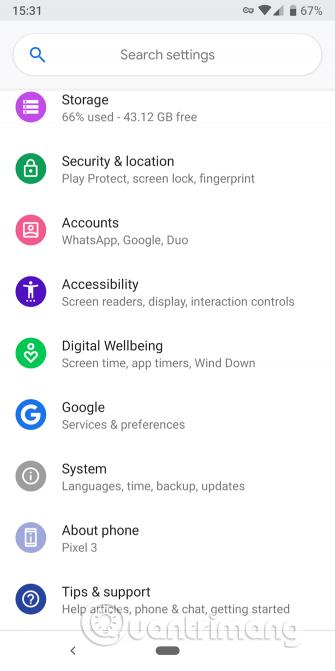
Тепер поверніться до Налаштувань і перейдіть до розділу Про телефон . В Android Pie і вище вам потрібно відкрити розділ «Система» та розгорнути розділ «Додатково» , щоб знайти «Параметри розробника» . У старіших версіях Android ви побачите Параметри розробника біля пункту Про телефон .
У параметрах розробника знайдіть USB Debugging у розділі Debugging . Торкніться його, щоб активувати та підтвердити попередження Android.
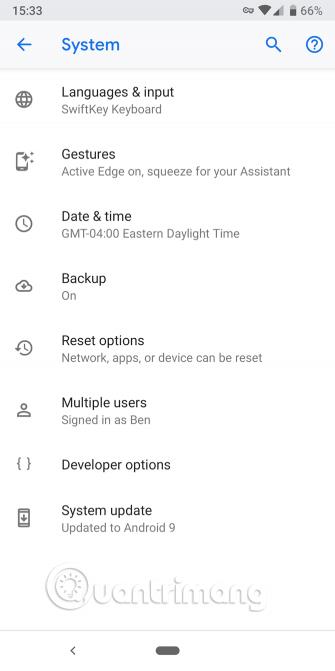
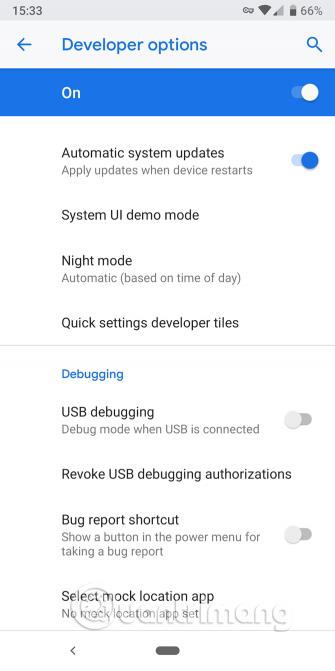
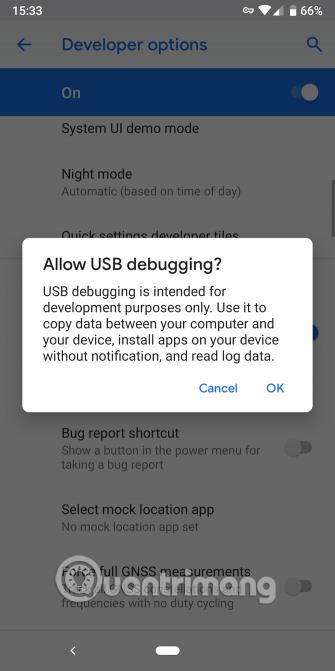
Тепер, коли режим USB Debugging увімкнено, щоб використовувати його, вам просто потрібно підключити телефон до комп’ютера за допомогою кабелю USB. Коли ви підключите його до свого комп’ютера, ви побачите сповіщення на екрані телефону із запитом дозволів для певного комп’ютера. Ця функція безпеки захистить пристрій від атак.
Якщо ви випадково прийняли сповіщення, не уважно прочитавши вміст, виберіть «Скасувати авторизацію налагодження USB» , щоб скинути всі довірені комп’ютери.
Що можна робити в режимі USB Debugging?
Якщо ви не використовуєте цей режим, ви не зможете надсилати розширені команди на свій телефон через кабель USB. Отже, розробникам потрібно ввімкнути режим USB Debugging, щоб передати програму на пристрій, а потім протестувати та взаємодіяти з нею.
Коли ви створюєте нову програму в Android Studio і бажаєте її протестувати, вам просто потрібно надіслати її на підключений пристрій кількома простими клацаннями миші. Після створення він негайно запуститься та відкриється на пристрої. Це набагато швидше, ніж завантажувати файл APK вручну.
Звичайні користувачі часто вмикають цей режим, щоб рутувати свої телефони та встановлювати спеціальні ПЗУ. Крім того, ви також можете використовувати цей режим для використання команди Android Debug Bridge (ADB).
Чи безпечний режим USB Debugging?
Теоретично підключення телефону до загальнодоступних зарядних портів може спричинити проблеми. Якщо хтось зможе отримати доступ до цього порту, він викраде інформацію з телефону, заразить його шкідливим програмним забезпеченням тощо. Тому вам потрібно підтвердити сповіщення Android під час підключення до комп’ютера.
Крім того, коли цей режим увімкнено, ваш пристрій стає більш уразливим до атак, якщо ви втратите телефон. Хтось може підключити ваш пристрій до свого комп’ютера та виконувати команди через ADB, не знаючи PIN-коду. Тому вам слід налаштувати диспетчер пристроїв Android, щоб мати можливість віддалено знаходити та видаляти дані. Ви повинні вмикати режим USB Debugging лише за потреби, не залишайте його надто часто.
Бажаю успіхів!
Завдяки функціям перетворення мовлення в текст у режимі реального часу, вбудованим у багато сучасних програм введення, ви маєте швидкий, простий і водночас надзвичайно точний метод введення.
До Tor можуть підключатися як комп’ютери, так і смартфони. Найкращий спосіб отримати доступ до Tor зі свого смартфона — через Orbot, офіційний додаток проекту.
oogle також залишає історію пошуку, яку іноді ви не хочете, щоб хтось, хто позичає ваш телефон, бачив у цій пошуковій програмі Google. Як видалити історію пошуку в Google, ви можете виконати кроки, наведені нижче в цій статті.
Нижче наведено найкращі підроблені програми GPS на Android. Усе це безкоштовно та не потребує рутування телефону чи планшета.
Цього року Android Q обіцяє внести ряд нових функцій і змін в операційну систему Android. Давайте подивимося очікувану дату випуску Android Q і відповідних пристроїв у наступній статті!
Безпека та конфіденційність дедалі більше стають головними проблемами для користувачів смартфонів загалом.
Завдяки режиму «Не турбувати» в ОС Chrome ви можете миттєво вимкнути дратівливі сповіщення для більш зосередженого робочого простору.
Чи знаєте ви, як увімкнути ігровий режим, щоб оптимізувати продуктивність гри на телефоні? Якщо ні, давайте вивчимо це зараз.
За бажанням ви також можете встановити прозорі шпалери для всієї телефонної системи Android за допомогою програми Designer Tools, включаючи інтерфейс програми та інтерфейс налаштувань системи.
Випускається все більше і більше моделей телефонів 5G, починаючи від дизайнів, типів і закінчуючи сегментами. У цій статті давайте ознайомимося з моделями телефонів 5G, які будуть представлені в листопаді цього року.









